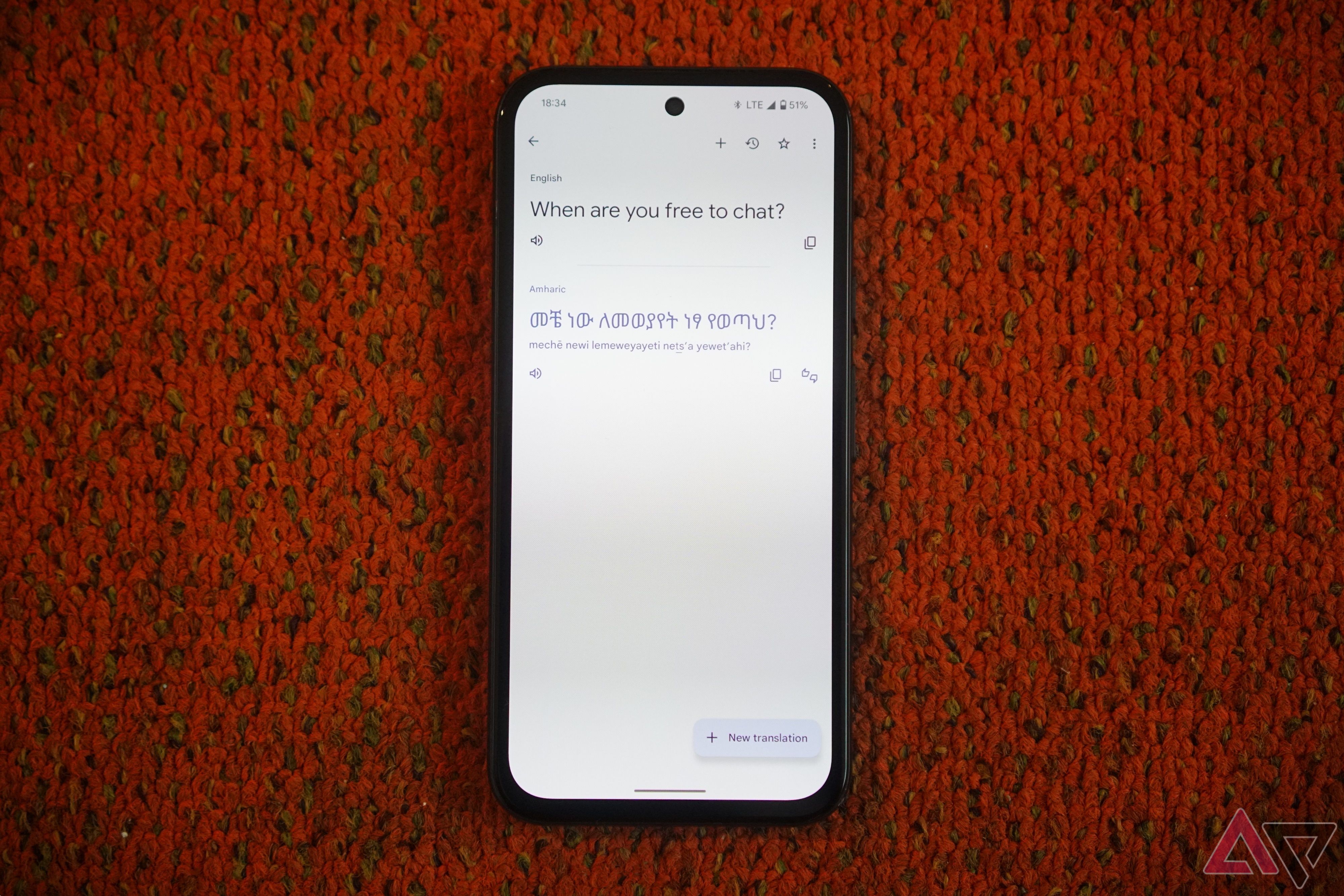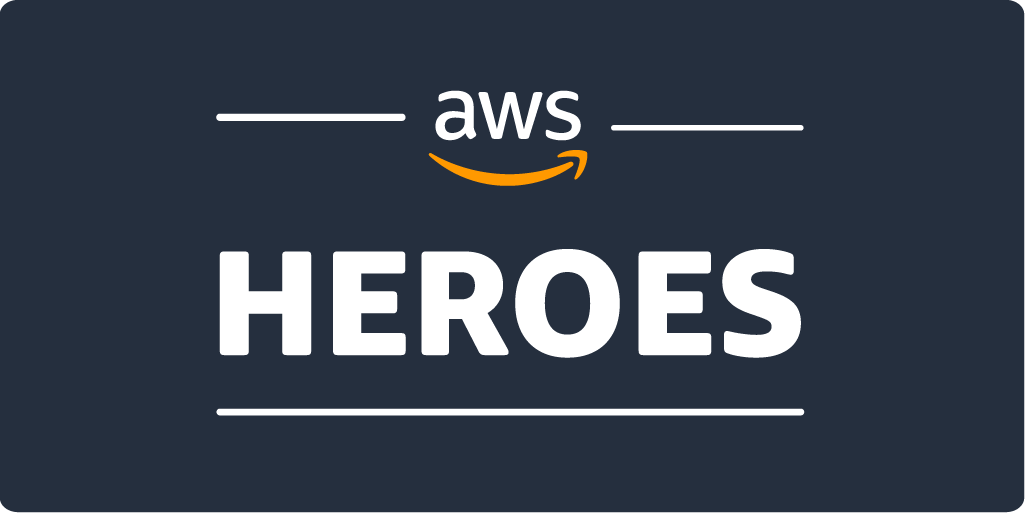Transformez Votre Écriture Manuelle en Police Personnalisée pour iPhone, iPad et Mac
Imaginez la satisfaction de voir votre écriture manuscrite transformée en police numérique, intégrée de manière transparente sur votre iPhone, iPad ou Mac. Ce processus, autrefois réservé aux professionnels, est désormais accessible à tous grâce à des outils simples et un peu de créativité. En suivant quelques étapes faciles, vous pouvez numériser votre écriture, la convertir en police utilisable et l'appliquer à diverses applications sur vos appareils Apple. La vidéo ci-dessous d'AppleDsign vous guidera pas à pas, de la création à l'installation de votre police personnalisée. Regardez cette vidéo sur YouTube.
Étape 1 : Numériser Votre Écriture Le processus commence par la numérisation de votre écriture. Rendez-vous sur une plateforme comme Calligrapher.com pour créer un compte gratuit. Téléchargez ensuite un modèle d'écriture disponible en formats PDF ou PNG. Ce modèle servira de base pour votre police personnalisée. Vous pouvez le remplir de deux manières :
Méthode Manuelle : Imprimez le modèle et remplissez-le à la main avec un stylo. Assurez-vous que votre écriture est claire et régulière pour un résultat optimal. Méthode Numérique : Utilisez un outil comme Procreate sur iPad pour remplir le modèle électroniquement. Procreate offre des fonctionnalités comme l'annulation et la gomme pour peaufiner vos traits.
Si vous optez pour la méthode manuelle, scannez le modèle complété avec un scanner ou un appareil photo de qualité. Pour la méthode numérique, exportez simplement le modèle complété. Téléversez ensuite le modèle sur Calligrapher.com pour passer à l'étape suivante.
Étape 2 : Générer Votre Fichier de Police Une fois le modèle téléversé, Calligrapher.com génère un fichier de police. Vous pourrez le télécharger aux formats TTF (TrueType Font) ou OTF (OpenType Font), tous deux compatibles avec les appareils et applications Apple. Téléchargez le fichier et conservez-le en lieu sûr pour de futures installations.
Étape 3 : Transférer et Installer la Police Pour utiliser votre police personnalisée sur les appareils Apple, transférez le fichier via AirDrop. Sur iPhone et iPad, utilisez une application comme iFont pour installer la police. Sur Mac, double-cliquez sur le fichier et cliquez sur "Installer la police". Une fois installée, la police sera disponible dans les applications compatibles.
Étape 4 : Utiliser Votre Police Personnalisée Votre police est maintenant prête à l'emploi. Sur iPhone et iPad, des applications comme GoodNotes, Canva et Pages prennent en charge les polices personnalisées. Sur Mac, utilisez-la dans des outils comme Photoshop, Word ou Keynote. Cette touche personnelle peut enrichir vos projets créatifs, comme des invitations ou des documents professionnels.
Conseils pour un Processus Réussi Imprimez plusieurs modèles pour éviter les erreurs. Utilisez des outils numériques comme Procreate pour peaufiner votre écriture. Redémarrez vos appareils si la police n'apparaît pas immédiatement. Testez votre police dans différentes applications pour vérifier sa compatibilité.
Donnez Vie à Votre Écriture Transformer votre écriture en police personnalisée est un projet gratifiant qui ajoute une touche unique à vos appareils Apple. Suivez ces étapes pour créer, installer et utiliser votre police dans diverses applications. Que ce soit pour des projets professionnels ou personnels, votre police personnalisée apportera charme et originalité à vos contenus numériques.